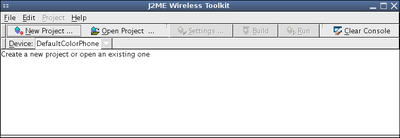Desenvolvendo aplicações em J2ME no Linux
Este artigo tem por objetivo ajudar a desenvolver um ambiente de desenvolvimento para dispositivos móveis, utilizando J2ME e tendo como plataforma de desenvolvimento o Eclipse, o plugin EclipseMe e o kit de desenvolvimento Sun Wireless Toolkit.
[ Hits: 43.504 ]
Por: Tiago R. de Oliveira em 15/08/2006
Instalando o Sun Wireless ToolKit
A Sun disponibiliza um Kit de desenvolvimento para dispositivos móveis chamado Sun Wireless ToolKit, que para Linux, está em sua versão 2.2.
Este kit já trás todas as bibliotecas J2ME, bem como a máquina virtual J2ME e um emulador, responsável pela execução dos programas.
Existem outros kits como este disponibilizados por outras empresas, como a Motorola, a SonyEricsson e a Nokia, porém todos estes estão mais voltados às tecnologias desenvolvidas pelas próprias empresas, isto quer dizer que não existe 100% de compatibilidade de uma aplicação desenvolvida a partir do kit da Nokia, com um dispositivo da Motorola, por exemplo.
Por este e outros motivos é que prefiro usar o Sun Wireless ToolKit.
Sua instalação é muito simples. Primeiro faça o download em:
É necessário se cadastrar.
Depois dê permissão de execução para o arquivo baixado:
$ chmod +x j2me_wireless_toolkit-2_2-linux-i386.bin
E execute-o:
$ ./j2me_wireless_toolkit-2_2-linux-i386.bin
Vá apertando a barra de espaço para descer pela licença, ao final, se concordar, digite "yes".
ATENÇÃO: Em alguns ambientes pode ocorrer um erro durante a instalação, como no meu, isto ocorre devido a um problema de codificação, se isto ocorre na sua instalação, execute as seguintes operações antes de iniciar a instalação:
$ LANG2=$LANG
$ LANG=sv_SE.ISO8859-1
Este processo seta as variáveis LANG e LANG2 com o sistema de codificação padrão do script de instalação do WTK, sendo que, ao reiniciarmos o terminal, tudo volta ao normal.
Na próxima interação o script pede onde esta o compilador do Java, o script lhe dá a opção de escolher onde está o compilador ou setar um outro caminho. Escolha a opção desejada.
Após escolha o diretório onde será instalado o WTK.
Pressione "0" para iniciar a instalação.
Pronto, está feita a instalação, para executar, entre na pasta onde foi descompactado o WTK e digite:
$ bin/ktoolbar
Será aberto o ambiente.
2. Instalando o Sun Wireless ToolKit
3. Instalando o EclipseME
Automatix - Turbine seu Ubuntu com pacotes adicionais
Gerando arquivos PDF com Java e iText
HrStatus - agilizando a virada do horário de verão
Terasology: O Minecraft gratuito e com gráfico realista
Declaração de IRPF 2006 pelo Linux
Muito bom. Eu desenvolvi aplicativos com Brew para celulares cdma.
Mas java é mais universal.
O NetBeans também é uma opção para desenvolver aplicativos java e até C/C++. É uma IDE bem completa e fácil de mexer. visitem http://www.netbeans.org.
abraços
Luiz
olá
não consegui configurar o eclipse me pq não estou encontrando o local onde foi instalado o WTK... como resolvo isso????
obrigada
Eu instalei tudo certo, porém na hora de instalar o J2ME eu segui certinho até após o contrato, ele fala que não conseguiu achar o diretório onde está o Java. Eu indiquei vários diretórios diferentes, porém tudo perdido. Eu gostaria de saber se existe um meio de corrigir isso?
Desde já agradeço,
Lucas.
java sem dúvida é a linguagem do futuro!!
Patrocínio
Destaques
Artigos
Cirurgia para acelerar o openSUSE em HD externo via USB
Void Server como Domain Control
Modo Simples de Baixar e Usar o bash-completion
Monitorando o Preço do Bitcoin ou sua Cripto Favorita em Tempo Real com um Widget Flutuante
Dicas
Jogar games da Battle.net no Linux com Faugus Launcher
Como fazer a Instalação de aplicativos para acesso remoto ao Linux
Como fazer a instalação do Samba
Como fazer a conversão binária e aplicar as restrições no Linux
Tópicos
Duas Pasta Pessoal Aparecendo no Ubuntu 24.04.3 LTS (19)
Formas seguras de instalar Debian Sid (13)
Malware encontrado em extensões do Firefox. (0)
Fiz uma pergunta no fórum mas não consigo localizar [RESOLVIDO] (21)
Top 10 do mês
-

Xerxes
1° lugar - 148.912 pts -

Fábio Berbert de Paula
2° lugar - 68.140 pts -

Mauricio Ferrari
3° lugar - 21.472 pts -

Buckminster
4° lugar - 21.241 pts -

Alberto Federman Neto.
5° lugar - 20.333 pts -

edps
6° lugar - 19.278 pts -

Daniel Lara Souza
7° lugar - 18.715 pts -

Andre (pinduvoz)
8° lugar - 17.150 pts -

Alessandro de Oliveira Faria (A.K.A. CABELO)
9° lugar - 15.969 pts -

Diego Mendes Rodrigues
10° lugar - 14.329 pts